Como contar o número de vezes que uma célula é alterada no Excel?
Para contar o número de vezes que uma célula específica é alterada no Excel, os códigos VBA fornecidos neste artigo podem ajudar.
Conte o número de vezes que uma célula é alterada com código VBA
Conte o número de vezes que uma célula é alterada com código VBA
Os seguintes códigos VBA podem ajudá-lo a contar o número de vezes que uma célula específica é alterada no Excel.
1. Na planilha que contém uma ou mais células para as quais você precisa calcular a mudança total, clique com o botão direito do mouse na guia da planilha e, em seguida, clique em Visualizar Código no menu de contexto. Veja a captura de tela:

2. Na janela Microsoft Visual Basic for Applications que se abre, copie e cole um dos seguintes códigos VBA na janela de Código de acordo com suas necessidades.
Código VBA 1: Rastrear alterações em apenas uma célula
Dim xCount As Integer
Private Sub Worksheet_Change(ByVal Target As Range)
Dim xRg As Range, xCell As Range
On Error Resume Next
If Target = Range("B9") Then
xCount = xCount + 1
Range("C9").Value = xCount
End If
Application.EnableEvents = False
Set xRg = Application.Intersect(Target.Dependents, Me.Range("B9"))
If Not xRg Is Nothing Then
xCount = xCount + 1
Range("C9").Value = xCount
End If
Application.EnableEvents = True
End SubObservação: No código, B9 é a célula para a qual você precisa contar as alterações, e C9 é a célula que exibirá o resultado da contagem. Altere-os conforme necessário.
Código VBA 2: Rastrear alterações em várias células em uma coluna
Private Sub Worksheet_Change(ByVal Target As Range)
'Updated by Extendoffice 20220916
Dim xSRg As Range
Dim xRRg As Range
Set xSRg = Range("B9:B1000")
Set xCell = Intersect(xSRg, Target)
If xCell Is Nothing Then Exit Sub
Application.EnableEvents = False
On Error Resume Next
Set xCell = xCell.Range("A1")
Set xRRg = xCell.Offset(0, 1)
xRRg.Value = xRRg.Value + 1
Application.EnableEvents = True
End SubObservação: Nesta linha "Set xRRg = xCell.Offset(0, 1)", o número 1 representa o número de colunas à direita da referência inicial (aqui a referência inicial é a coluna B, e a contagem que você deseja retornar está na coluna C, que está ao lado da coluna B). Se você precisar exibir os resultados na coluna S, altere o número 1 para 10.
A partir de agora, quando a célula B9 ou qualquer célula no intervalo B9:B1000 for alterada, o número total de alterações será acumulado e preenchido automaticamente na célula especificada.
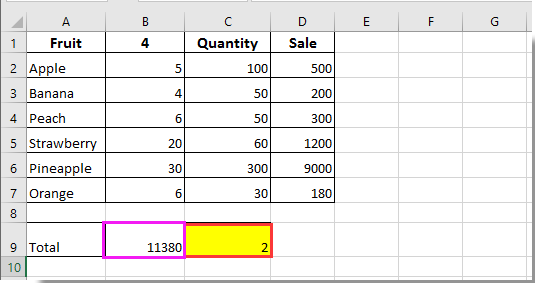

Desbloqueie a Magia do Excel com o Kutools AI
- Execução Inteligente: Realize operações de células, analise dados e crie gráficos — tudo impulsionado por comandos simples.
- Fórmulas Personalizadas: Gere fórmulas sob medida para otimizar seus fluxos de trabalho.
- Codificação VBA: Escreva e implemente código VBA sem esforço.
- Interpretação de Fórmulas: Compreenda fórmulas complexas com facilidade.
- Tradução de Texto: Supere barreiras linguísticas dentro de suas planilhas.
Melhores Ferramentas de Produtividade para Office
Impulsione suas habilidades no Excel com Kutools para Excel e experimente uma eficiência incomparável. Kutools para Excel oferece mais de300 recursos avançados para aumentar a produtividade e economizar tempo. Clique aqui para acessar o recurso que você mais precisa...
Office Tab traz interface com abas para o Office e facilita muito seu trabalho
- Habilite edição e leitura por abas no Word, Excel, PowerPoint, Publisher, Access, Visio e Project.
- Abra e crie múltiplos documentos em novas abas de uma mesma janela, em vez de em novas janelas.
- Aumente sua produtividade em50% e economize centenas de cliques todos os dias!
Todos os complementos Kutools. Um instalador
O pacote Kutools for Office reúne complementos para Excel, Word, Outlook & PowerPoint, além do Office Tab Pro, sendo ideal para equipes que trabalham em vários aplicativos do Office.
- Pacote tudo-em-um — complementos para Excel, Word, Outlook & PowerPoint + Office Tab Pro
- Um instalador, uma licença — configuração em minutos (pronto para MSI)
- Trabalhe melhor em conjunto — produtividade otimizada entre os aplicativos do Office
- Avaliação completa por30 dias — sem registro e sem cartão de crédito
- Melhor custo-benefício — economize comparado à compra individual de add-ins